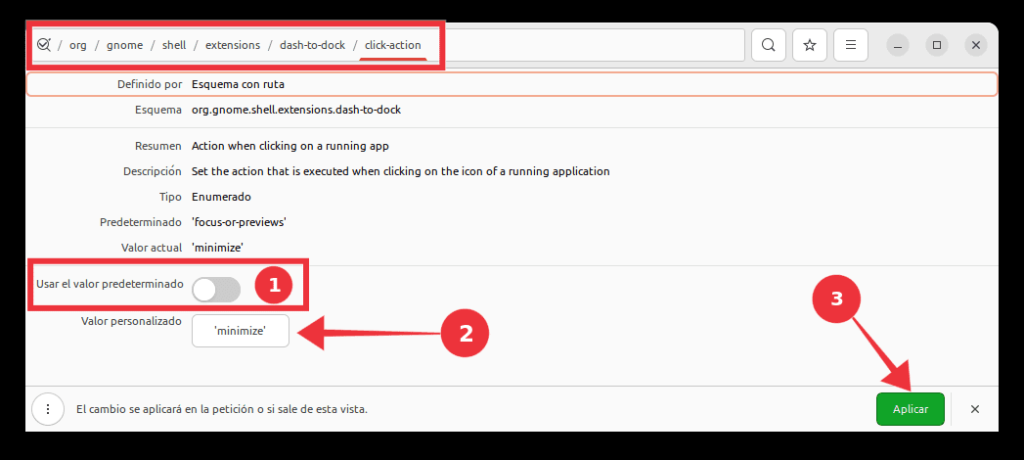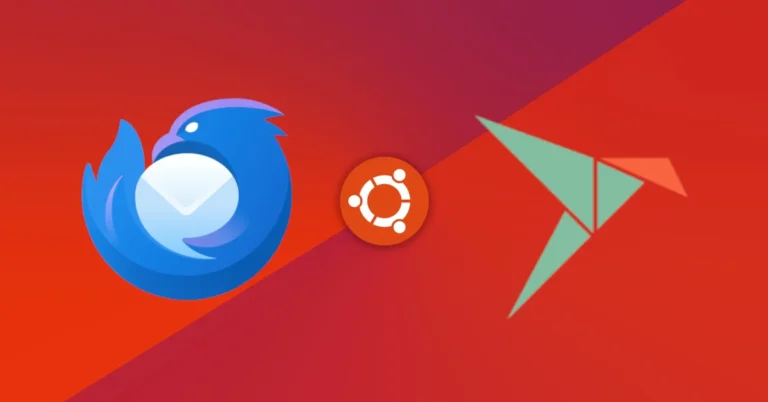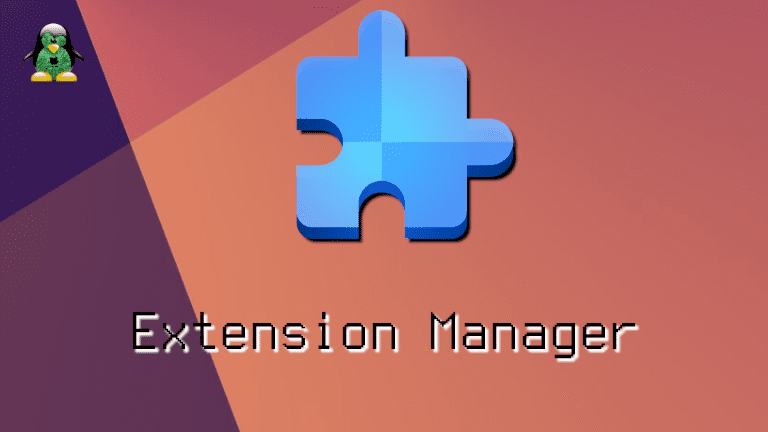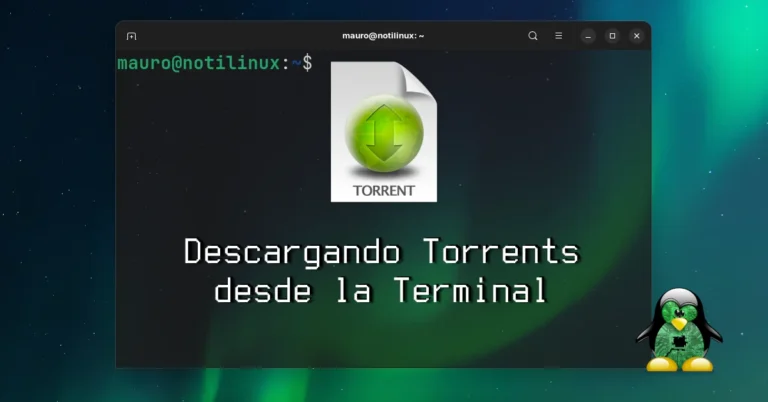VIDEO: Como activar «Click to Minimize» para minimizar las aplicaciones con un clic en Ubuntu
En este post te enseñaremos 2 métodos fáciles para minimizar cualquier ventana haciendo click en el ícono correspondiente del Dock, algo que por alguna razón inentendible no viene activado en Ubuntu.
Por default al hacer click en un ícono del dock lógicamente se abrirá o ejecutará la aplicación que haz seleccionado. El problema está que al hacer nuevamente click en ese ícono la ventana debería minimizarse… en Ubuntu este segundo click no hace nada.

¿CÓMO LO RESOLVEMOS?
- Método 1: Terminal (recomendado)
gsettings set org.gnome.shell.extensions.dash-to-dock click-action 'minimize'Listo, con ese comando lo que le indicaremos al Dock es que al hacer click en el ícono de una aplicación abierta debe minimizarla.
- Método 2: Instalar dconf editor
sudo apt install dconf-editorAbrimos la app y nos movemos a la sección: org -> gnome -> shell -> extensions -> dash-to-dock, bajamos y hacemos click en la opción click-action
Una vez que estamos en la sección:
1) Desactivamos la opción «Usar el valor predeterminado»
2) En «Valor personalizado» elegimos «minimize»
3) Click en Aplicar para guardar los cambios
¿CÓMO ELIMINAMOS ESTE CAMBIO?
- Método 1: Terminal
gsettings reset org.gnome.shell.extensions.dash-to-dock click-action
- Método 2: Reset dconf editor
Abrimos la app y nos movemos a la sección: org -> gnome -> shell -> extensions -> dash-to-dock, bajamos y hacemos click en la opción click-action
Activamos la opción Usar el valor predeterminado
Te dejamos un video del proceso utilizando dconf-editor